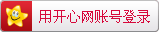PyCharm 模板使用方法

Windows
新建 C:\Users\Administrator.PyCharm2017.1\config\templates 将 Odoo.xml 放置在此目录下重启pycharm即可
Mac
新建 /Users/winson/Library/Preferences/PyCharm2017.1/templates 将 Odoo.xml 放置在此目录下重启pycharm即可
Live Templates:
PyCharm的Live Templates实现了输入指定的字符展开为自定义代码片段的功能,提高了工作效率。我们就以默认的main展开为例,见下图,main然后按回车会自动展开为:
if __name__ == '__main__':
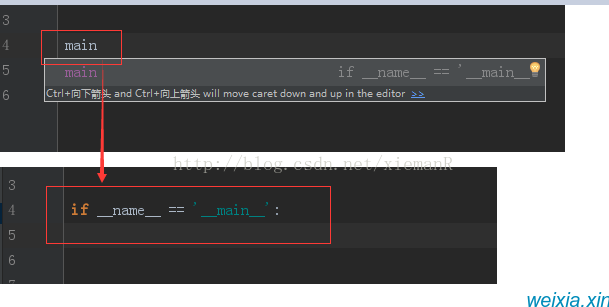
查看系统自带的代码扩展:
File-》Setting-》Editor-》Live Templates-》Python
Python自带的代码片段展开包括main,super等,点开某一项在下方的Template text区可以看到展开的内容。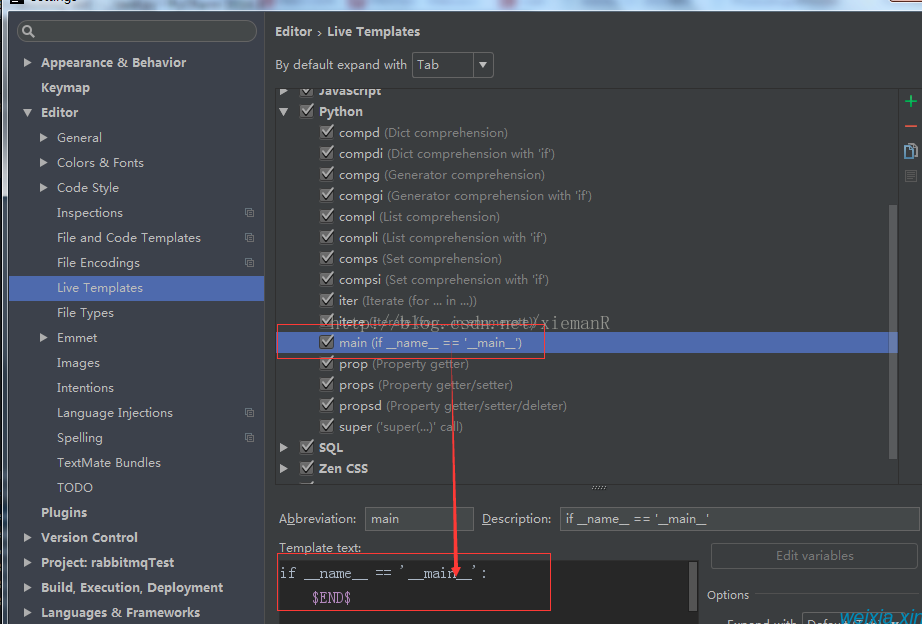
定义自己的代码片段:
这里我们以输入encode展开为# -*- coding: utf-8 -*-为例。
从File-》Setting-》Editor-》Live Templates-》Python进入代码片段编辑界面,
步骤:
1.点击右上方的绿色加号图标选择1.Live Templates;
2.在Addreviation输入encode, 在Decscription输入提示语句:展开为#-*- coding: utf-8 -*-
3.在Template text输入#-*- coding: utf-8 -*-
4.点击define,勾选python
5.点击OK按钮生效。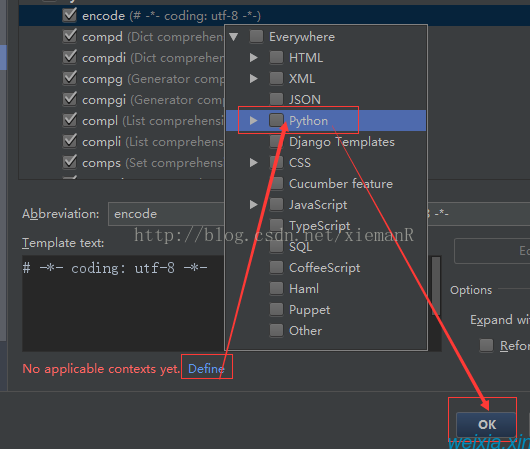
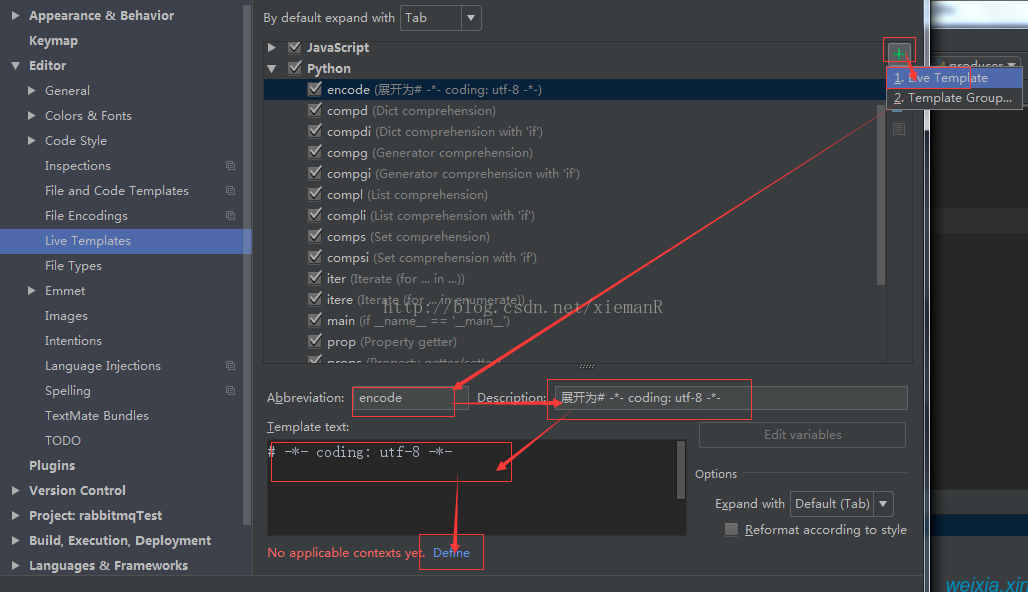
接下来我们测试一下encode展开的效果。
输入encode按回车键。
PS:绿色方框内容为步骤2中在Description输入的内容。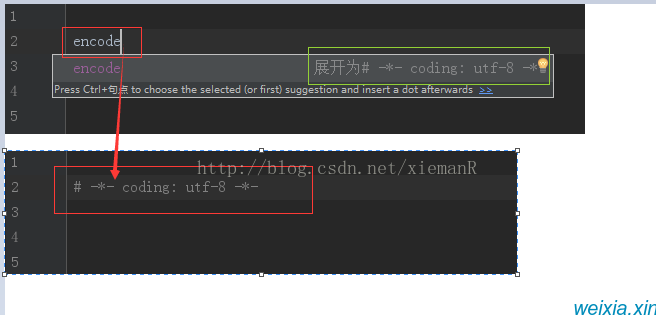
本文为Davidvivi原创文章,转载无需和我联系,但请注明来自Davidvivi博客weixia.xin 本人微信:ww646904527,备注博客

- 最新评论
- 总共 0条评论